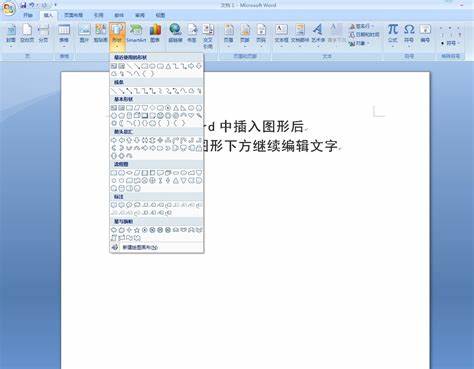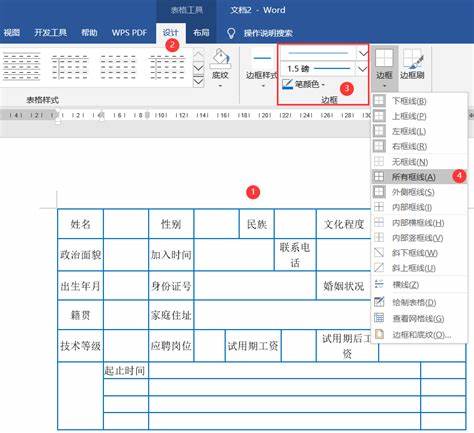word保存后的文档怎么恢复
- word
- 2024-04-16 17:33:32
- 8644
当 Word 文档意外丢失或被覆盖时,可以使用以下方法进行恢复:
1. 检查自动保存副本
Word 会自动将文档的定期副本保存在临时文件夹中。
打开 Word,转到“文件”>“信息”。
如果有自动保存副本可用,单击“管理文档”,然后选择所需版本。
2. 从临时文件恢复
Word 在编辑过程中会创建临时文件。
打开“文件资源管理器”,转到以下路径:C:\Users\[用户名]\AppData\Local\Temp
查找扩展名为 .tmp 或 .asd 的文件,该文件是您丢失的文档的临时版本。
将文件重命名为 .docx,然后将其打开。
3. 使用文件历史记录(Windows 10 及更高版本)
如果您启用了 Windows 文件历史记录,则可以恢复到早期版本的文件。
转到“控制面板”>“系统和安全”>“文件历史记录”。
选择您丢失文档的日期和时间点,然后找到并打开所需版本。
4. 使用第三方恢复软件
市场上有专门用于恢复丢失文件的第三方软件。
例如,EaseUS Data Recovery Wizard、RecoverIt 和 Disk Drill 等工具可以扫描您的计算机并恢复丢失的 Word 文档。
5. 从备用位置恢复
考虑您是否将文档保存在任何备用位置,例如:
云存储服务(如 Google Drive、Dropbox)
外部硬盘驱动器
电子邮件附件
提示:
如果可能,请立即停止对计算机进行任何其他操作,以避免覆盖丢失的文件。
在恢复文件之前,请先将其保存到一个新的安全位置。
定期备份重要文档以防止数据丢失。

下一篇:word文档内容误删怎么恢复